
КАТЕГОРИИ:
Архитектура-(3434)Астрономия-(809)Биология-(7483)Биотехнологии-(1457)Военное дело-(14632)Высокие технологии-(1363)География-(913)Геология-(1438)Государство-(451)Демография-(1065)Дом-(47672)Журналистика и СМИ-(912)Изобретательство-(14524)Иностранные языки-(4268)Информатика-(17799)Искусство-(1338)История-(13644)Компьютеры-(11121)Косметика-(55)Кулинария-(373)Культура-(8427)Лингвистика-(374)Литература-(1642)Маркетинг-(23702)Математика-(16968)Машиностроение-(1700)Медицина-(12668)Менеджмент-(24684)Механика-(15423)Науковедение-(506)Образование-(11852)Охрана труда-(3308)Педагогика-(5571)Полиграфия-(1312)Политика-(7869)Право-(5454)Приборостроение-(1369)Программирование-(2801)Производство-(97182)Промышленность-(8706)Психология-(18388)Религия-(3217)Связь-(10668)Сельское хозяйство-(299)Социология-(6455)Спорт-(42831)Строительство-(4793)Торговля-(5050)Транспорт-(2929)Туризм-(1568)Физика-(3942)Философия-(17015)Финансы-(26596)Химия-(22929)Экология-(12095)Экономика-(9961)Электроника-(8441)Электротехника-(4623)Энергетика-(12629)Юриспруденция-(1492)Ядерная техника-(1748)
Массивы. Добавление изображений в форму
|
|
|
|
Добавление изображений в форму
Рисунок, диаграмму, график функции можно помещать на 3 объекта: Form (форму), PictureBox (окно) и объект Image (изображение). Эти объекты имеют свойство Picture, значение которого (none) надо задать для отображения рисунка на объекте. Это можно сделать двумя способами:
- в процессе проектирования приложения.
В окне свойств выбрать свойство Picture, щелкнуть на кнопке с многоточием в поле значения, из списка файлов с рисунками в открывающемся окне Load Picture выбрать нужный файл и щелкнуть кнопку «Открыть». Изображение появится в поле объекта. Например, выбрать С: \Windows\ Волин.bmp (файлы с рисунками имеют расширение.bmp). (Или С: \ProgramFiles\DevStudio\VB\Wizards\Template\Finish.bmp).
- в процессе выполнения программы.
Для загрузки рисунка используют функцию
LoadPicture (.). Синтаксис
Имя.объекта.Picture = LoadPicture (“имя_файла”), где
имя_файла – символьная строка, содержащая путь к файлу и его имя. Например,
Picture1. Picture = LoadPicture (“C:\Windows\Колечки.bmp”)
Можно «скопировать» изображение из одного объекта на другой оператором присваивания:
Image1.Picture = Picture1. Picture
Form1. Picture = Image2. Picture
До сих пор мы хранили данные в простых переменных. Переменная имеет имя и тип.
Очень часто в задачах необходимо обрабатывать большое (сотни, тысячи) количество однотипных данных. В этих случаях для хранения данных более рационально использовать массивы.
Массив – это совокупность упорядоченных однотипных элементов. Элемент массива имеет то же самое имя, что и массив, и индекс, который указывают на положение элемента в массиве.
Характеристики массива:
а) размер – количество элементов в массиве; он ограничен объемом памяти для переменных - 64 кб;
б) размерность – число индексов, определяющих элемент массива, может быть не более 60.
По количеству индексов различают одномерные и многомерные массивы (двумерные, 3-хмерные и т.д.):
- одномерный массив – его элементы определяются одним индексом, в частном случае (если начальный индекс равен 1), указывающим номер элемента; примером одномерного массива является вектор:  аi – элемент массива, i – номер элемента;
аi – элемент массива, i – номер элемента;
- двумерный массив – каждый элемент определяется двумя индексами – номером строки и номером столбца, на пересечении которых находится элемент.
Матрица:
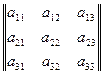 aij, i – номер строки, j – номер столбца.
aij, i – номер строки, j – номер столбца.
Чаще всего используются одномерные, двумерные и трехмерные массивы.
Массивы могут быть статическими и динамическими. Размер статического массива задается при его объявлении и не может быть изменен. Размер динамического массива можно изменить в программе (переопределить).
Объявление статических массивов
Для объявления массивов в программе используется оператор Dim, как и для объявления простой переменной.
· Синтаксис оператора при объявлении одномерного массива:
Dim Имя_массива (max_индекс) As Тип_элементов_массива
Имя_массива задается по тем же правилам, что и имя простой переменной.
Max_индекс – в круглых скобках, может быть только целым числом в явном виде или числовой константой, определяет индекс последнего элемента массива.
Первый элемент массива по умолчанию (если не задан специально) имеет индекс 0. Max_индекс неявно задает размер массива, который на 1 больше max_индекса.
Тип_элемента_массива – любой тип данных VB.
В одном операторе Dim можно объявить несколько массивов, перечислив их через запятую.
Синтаксис оператора при объявлении двумерного массива:
Dim Имя_массива (max_индекс_строки, max_индекс_столбца) As Тип_элементов_массива
Примеры:
1. Dim Mas1 (10) as Integer – размер – 11 элементов типа Integer;
2. Dim Massiv (5) as String – содержит 6 символьных строк;
3. Dim А (10, 8) as Byte – двумерный массив из 11 строк и 9 столбцов; размер 11 * 9 = 99 (элементов)
4. Const n = 3, m = 4
Dim B (m, n) as Single – двумерный массив из m + 1 строки (5) и n + 1 столбца (4); размер (m * n) = 20.
5. Dim С (2, 3, 3) as Byte – 3-х мерный массив, содержит 3 х 4 х 4 элементов.
Элемент массива обозначается именем массива с его индексом в круглых скобках, например, massiv(5), B(1, 2), C(1).
При объявлении массива описанным способом 1-й элемент массива имеет индекс (номер) 0. Иногда это бывает неудобно. VB имеет два способа изменения значения начального индекса массива (номера 1-го элемента).
а) Использование оператора Option Base.
Оператор устанавливает значение первого индекса равным «1»: Option Base 1. Его вводят в разделе General модуля формы, поэтому он действует на все массивы модуля.
б) Использование ключевого слова То.
Ключевое слово То определяет диапазон изменения индексов и записывается в операторе Dim:
Dim А(1 to 10) as Byte – 10 элементов.
Dim В(3 to 12) as Integer – размер = 12 – 3 + 1 = 10 элементов
Dim С(1 to 3, 2 to 4) as String – строк = 3 – 1 + 1 = 3,
столбцов = 4 – 2 + 1=3, размер 3 х 3 = 9 элементов.
Размер одномерного массива в этом случае равен разности максимального и минимального значений индекса плюс «1».
|
|
|
|
Дата добавления: 2014-01-07; Просмотров: 339; Нарушение авторских прав?; Мы поможем в написании вашей работы!